Adobe Premiere Pro CC 2018.0.1 (12.0.1.69)
Встречаем выпуск Adobe Premiere Pro январь 2018 г. (версия 12.0.1). Для скачивания программы Adobe Premiere Pro CC 2018 (и ее обновлений), воспользуемся утилитой: CCMaker.
Запускаем инсталлятор CCMaker.exe (или ярлык на Рабочем столе).
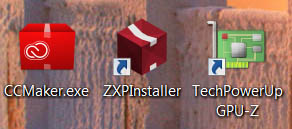
Выбираем пункт: Скачать.
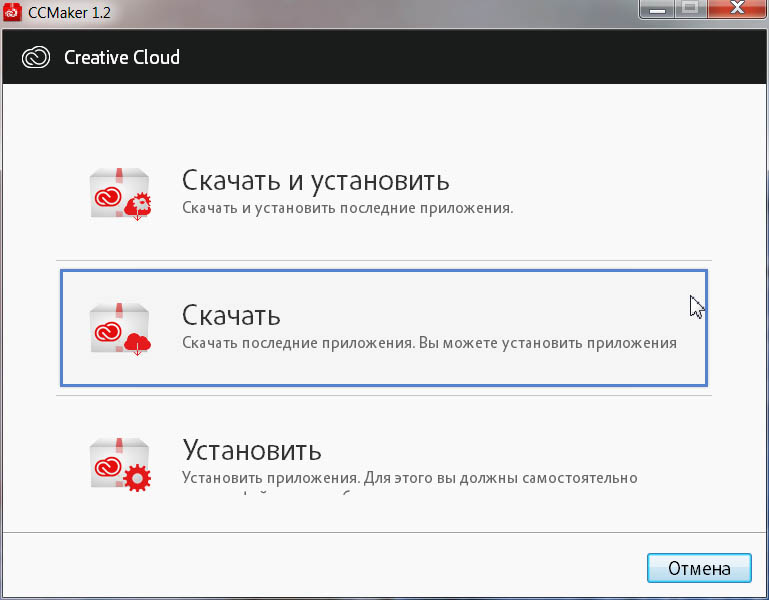
Выбираем программу или обновление, которое хотим скачать. Нажимаем на кнопку: Обзор... и указываем папку для хранения файлов установки Adobe Premiere Pro CC Версия 12.0.1.
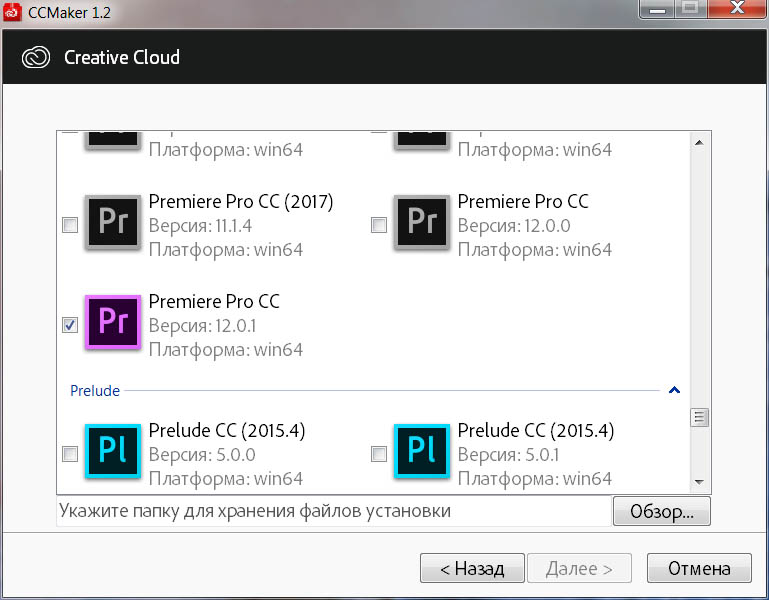
Если в папке уже есть скачанные дистрибутивы программ, то даже их переменовка (_old) может привести к тому, что закачка не стартует, поэтому лучше просто выбрать другую директорию.
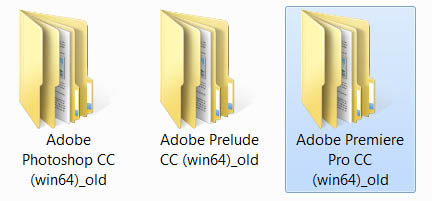
Нажимаем на кнопку: Далее >
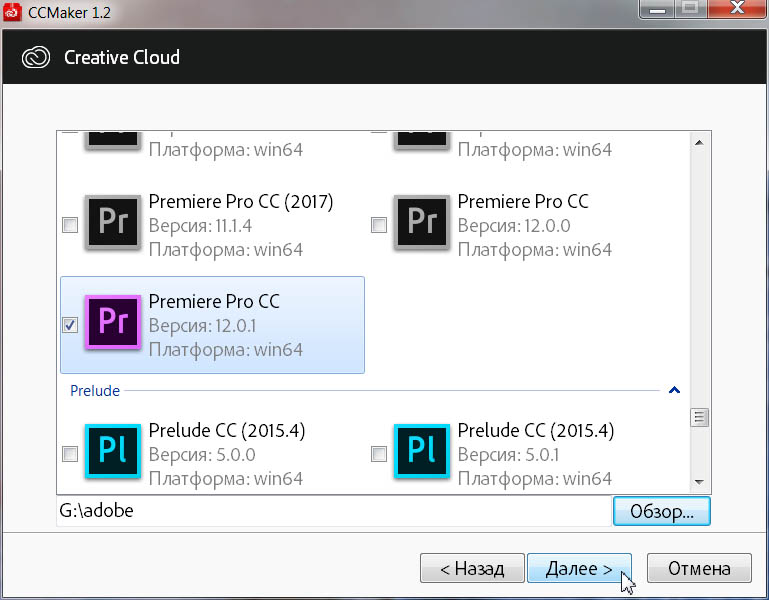
Получение информации с сервера... Получение ответа...
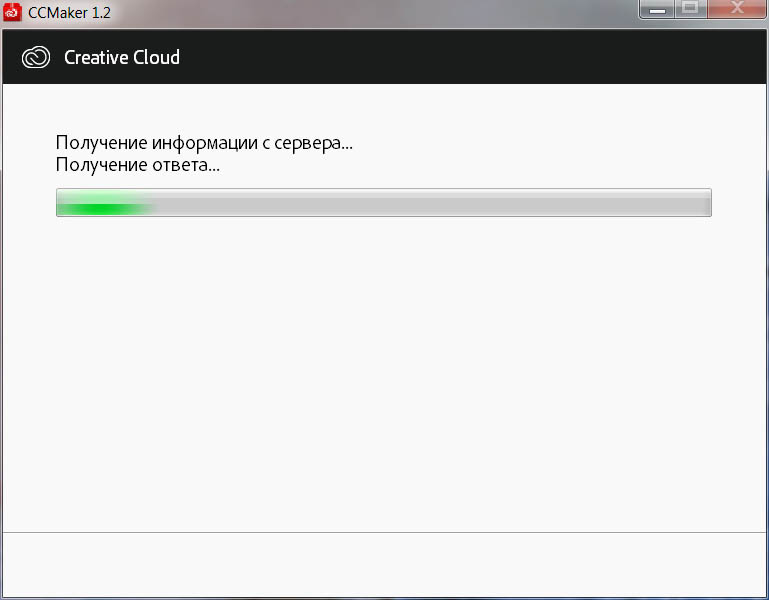
Настройки установщика Premiere Pro CC. Нажимаем на кнопку: Далее >
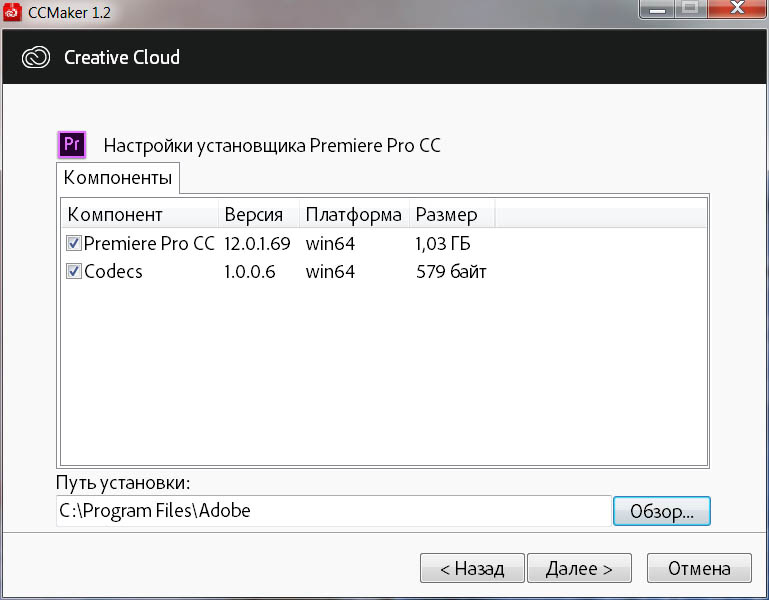
Настройки загрузки: снимаем (или оставляем) галку перед пунктом — Не перезакачивать существующие файлы установки, а попытаться обновить их. Далее >
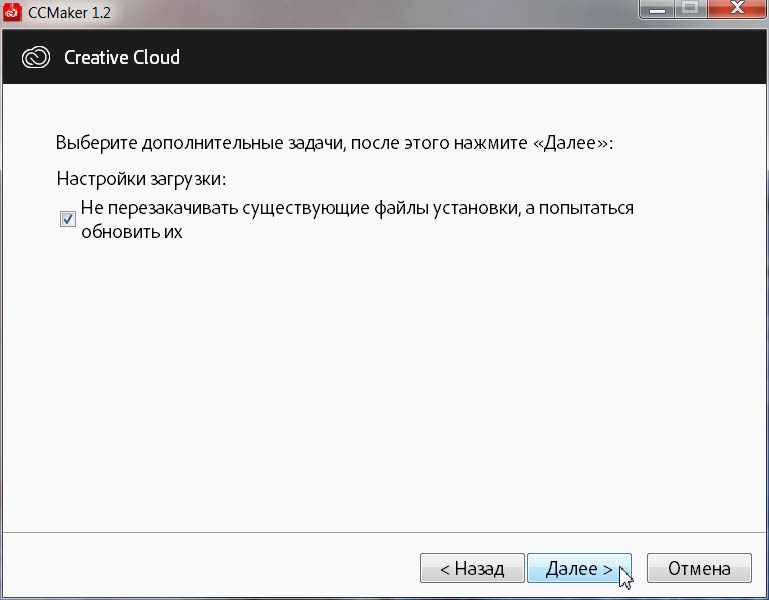
Нажимаем на кнопку: Скачать, чтобы продолжить, или Назад, если мы хотим просмотреть или изменить опции сборки.
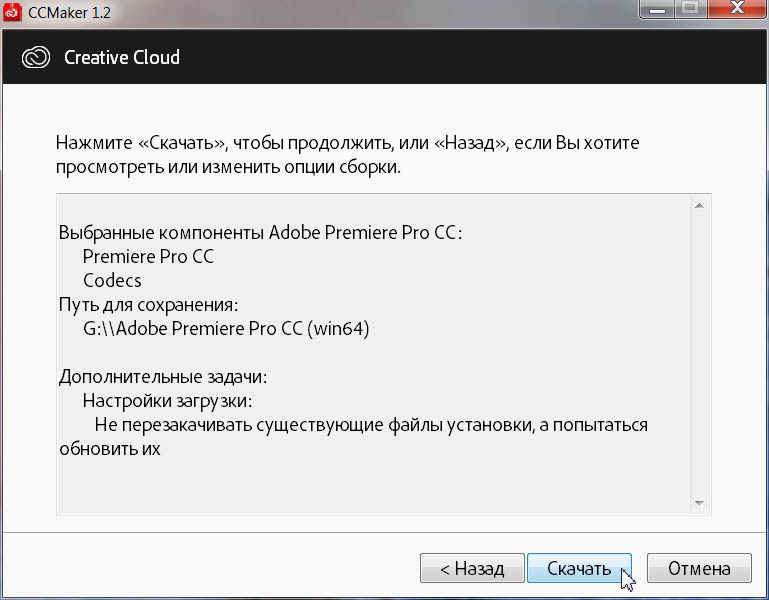
Запустится процесс загрузки файлов...
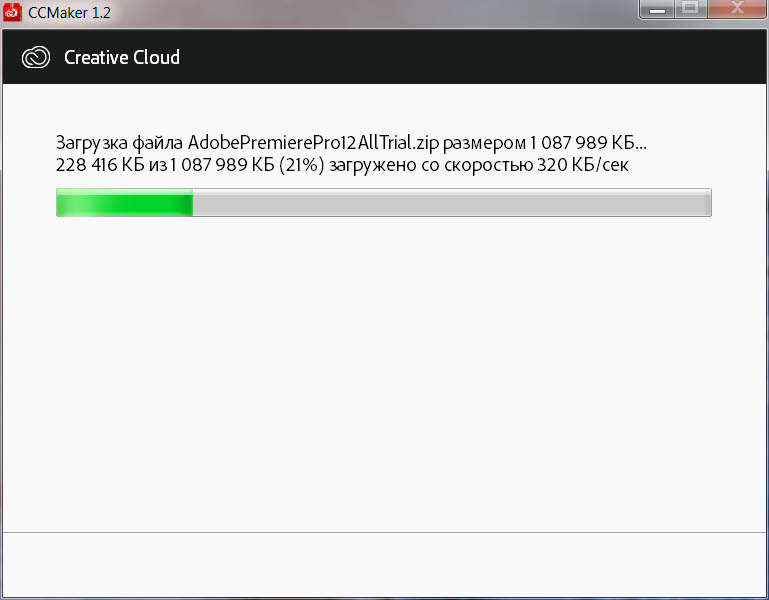
По окончании загрузки, появится окно CCMaker со следующей информацией: Следующие дистрибутивы программ были успешно скачаны на ваш компьютер: Adobe Premiere Pro CC (win64). Нажимаем на кнопку: ОК.
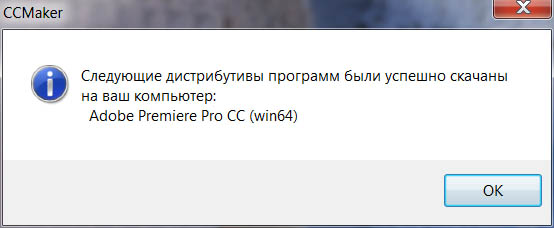
Еще раз запускаем инсталлятор CCMaker.exe. Нажимаем на кнопку: Установить.
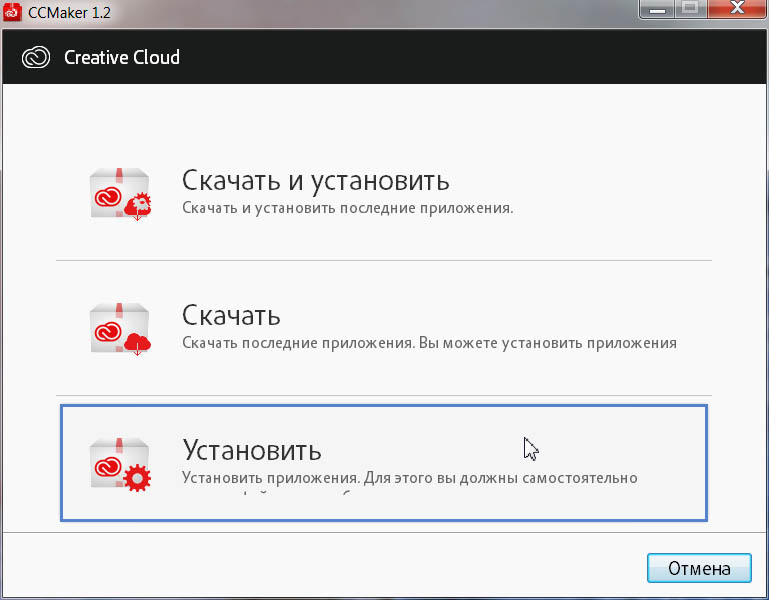
Указываем файл driver.xml для начала установки (ищем его в папке загрузки программы или обновления). Открыть.
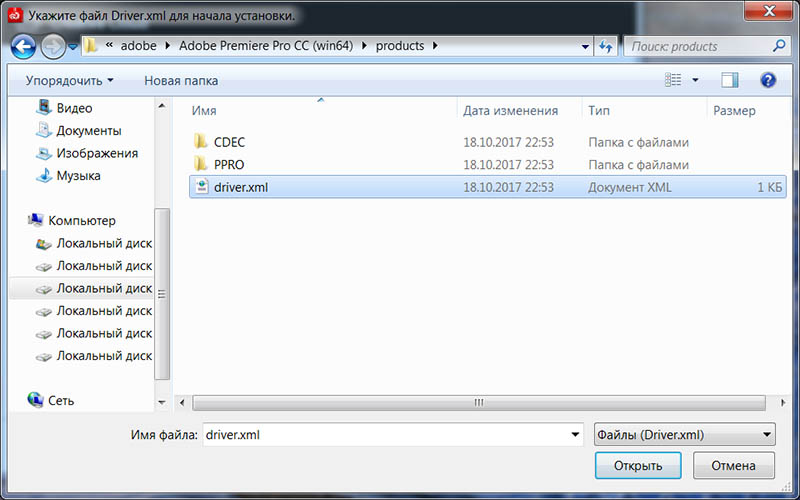
В следующем окне появится выбор компонентов установки, также можно выбрать язык приложения и путь установки. Нажимаем на кнопку: Далее >.
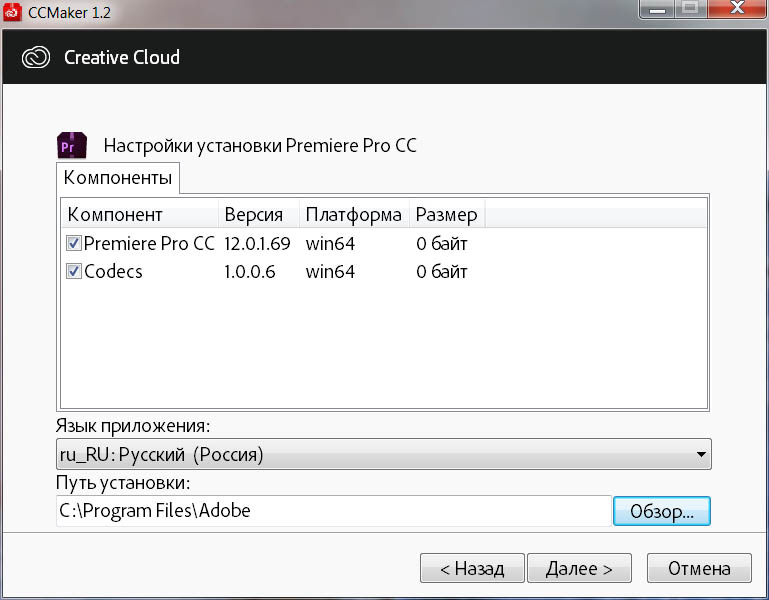
Устанавливаем галку перед пунктом: Установить AMTEmu, тем самым мы сделаем замену файла amtlib.dll (активируем программу, чтобы она не работала в триальном режиме). Далее >
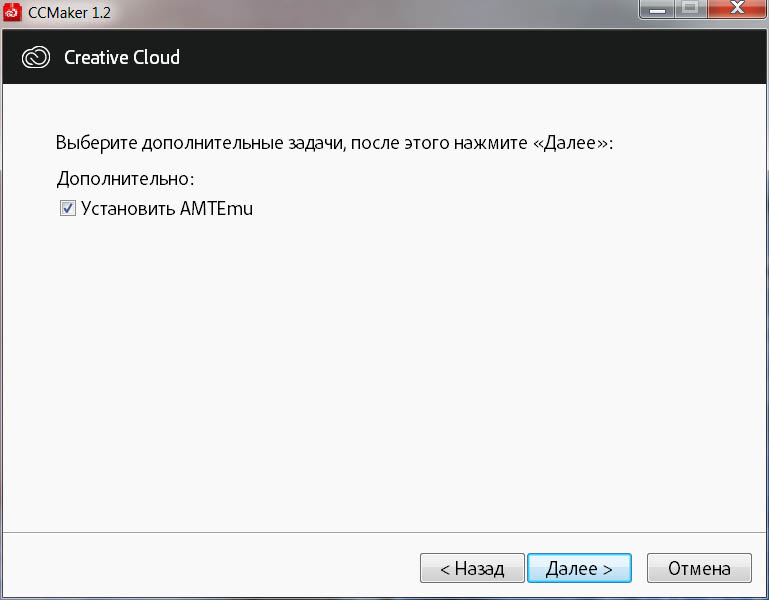
Нажимаем на кнопку: Установить.
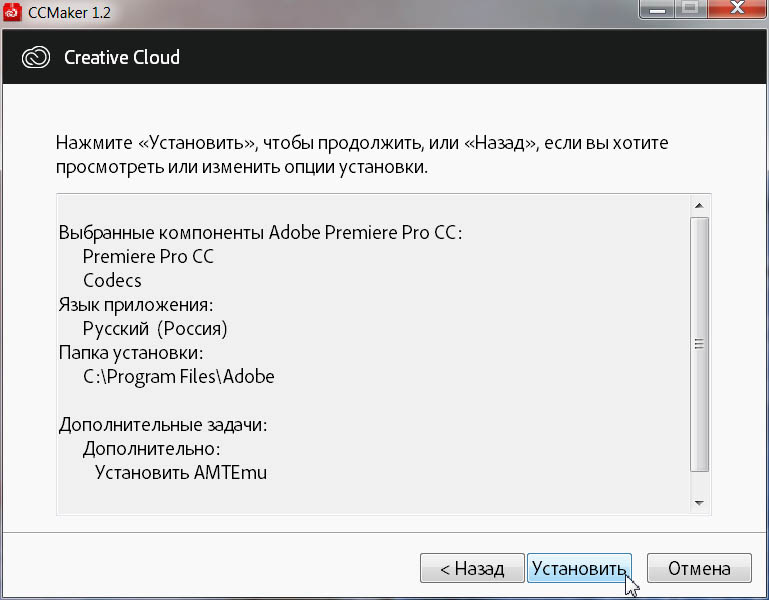
Запустится процесс распаковки файлов (по сути просто извлекается архив в указанную директорию).

CCMaker. Следующие программы были успешно установлены на ваш компьютер: Adobe Premiere Pro CC (win64). Нажимаем на кнопку: ОК.
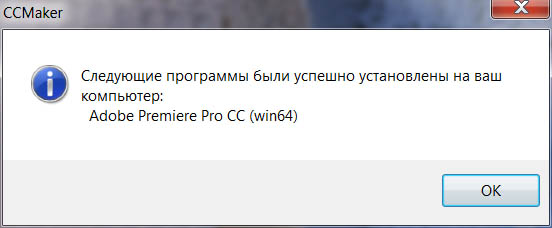
Делаем двойной клик по ярлыку программы Adobe Premiere Pro CC 2018 на Рабочем столе.
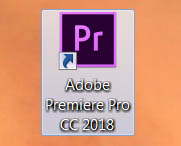
Запустится заставка программы Adobe Premiere Pro CC 2018.0.1 (12.0.1.69).
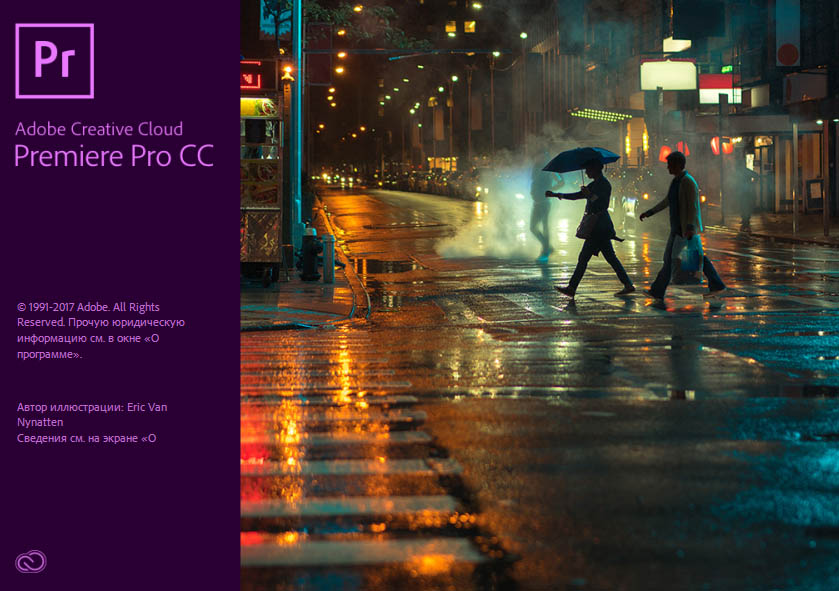
Выполняем команду: Справка > О программе Adobe Premiere Pro... Смотрим версию программы: Adobe Premiere Pro CC v12.0, Haberdasher, Версия 12.0.1 (сборка 69).
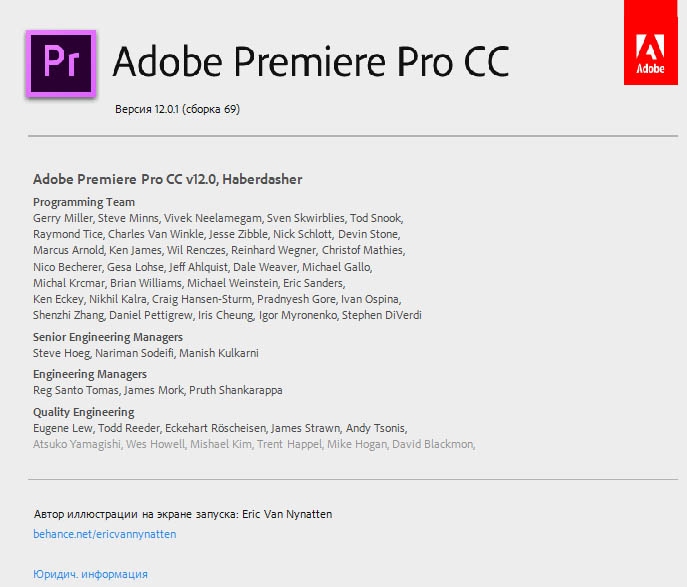
Что нового в этом выпуске?
- Добавлена поддержка Variable Frame Rate (VFR). При выполнении команды: Файл > Получить свойства для > Выделение (File > Get Properties for > Selection) в окне Свойства (Properties), теперь доступен пункт - Обнаружена переменная частота кадров (Variable Frame Rate: Detected). Поддержка переменной частоты кадров (VFR) используется в программах по захвату видео с экрана (Camtasia, ScreenFlow, Twitch, Bandicam), при записи видео смартфонами и т.д.
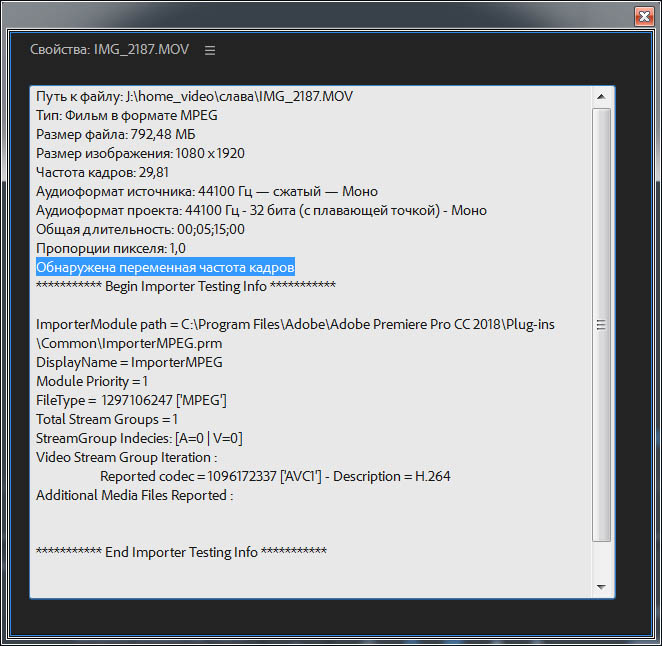
- Улучшена аудиосинхронизация для VFR клипов. Теперь есть возможность включить переменную частоту кадров, для таких устройств как мобильные телефоны и DJI Phantom без необходимости вручную настраивать синхронизацию аудио-видео.
Сохранение синхронизации айдио (Preserve Audio Sync) - эта опция декодирует источник так, чтобы аудио и видео были синхронизированы. Для выполнения этой синхронизации, декодер добавляет или удаляет кадры. Это может привести к менее плавному движению видео. Это значение по умолчанию для всех источников VFR со звуком.
Плавное воспроизведение видео (Smooth Video Motion) - эта опция декодирует все доступные кадры в источнике и не прилагает никаких усилий для поддержания синхронизация аудио и видео. Как бонус - плавное воспроизведение видео. Если при импорте видео, Adobe Premiere Pro не обнаруживает аудио, эта опция становится опцией по умолчанию.
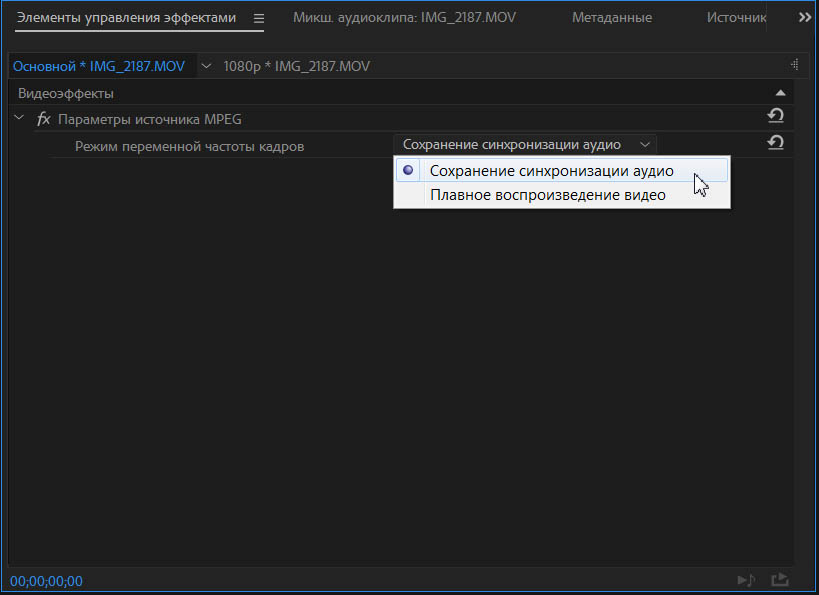
- Обновления политики истечения срока действия кэша медиаданных. По умолчанию программа Adobe Premiere Pro не удаляет файлы кэша автоматически. Теперь, если вы хотите удалить файлы кэша, вы должны установить параметры в меню Изменить > Установки > Кэш медиаданных (Edit > Preferences > Media Cache). В этом выпуске перед удалением файлов Кэша медиаданных, программа Adobe Premiere Pro отображает сообщение с указанием файлов, которые будут удалены.
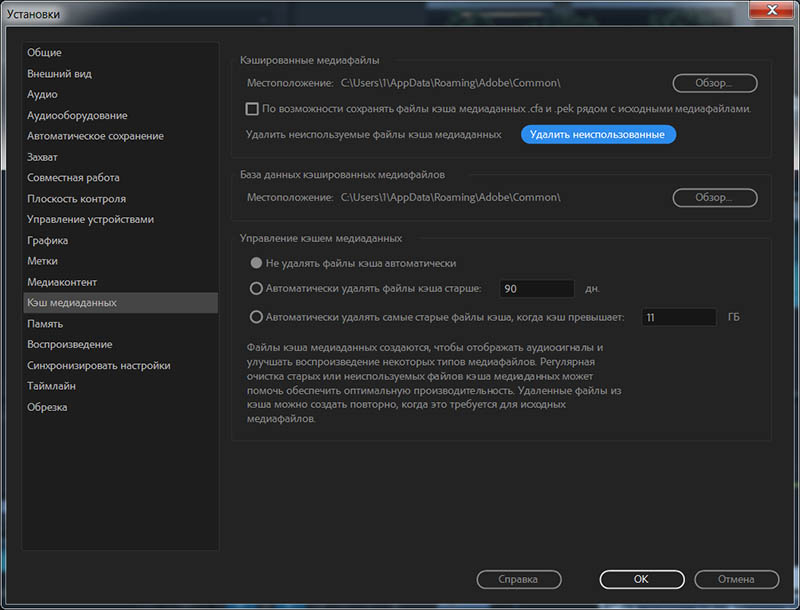
- Переключение угла камеры в окне Источник (Source). Создаем эпизод источника многокамерной передачи, открываем кго в окне Источник (Source). Выбираем: Режим отображения > Многокамерная передача (Display Mode > Multi-Camera), далее переключаем угол камеры (например с помощью цифр на клавиатуре). И переключаемя в режим отображения: Совмещенное видео (Composite Video).
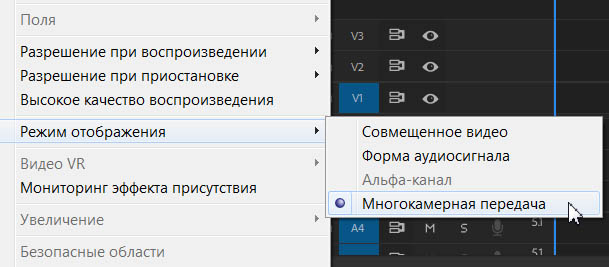
- Добавлена поддержка видео записанного камерой ARRI ALEXA Mini в MXF/ARRIRAW формате (ARRIRAW кодек в MXF контейнере). Кроме того, MXF поддерживает синхронизацию аудио.
- Поддержка видео с кодеком HEVC (H.265) в контейнере QuickTime (.MOV), которое записано было на Apple iPhone или iPad с операционной системой iOS 11 или с помощью дрона DJI Phantom 4. Теперь видео со следующими характеристиками (скрин ниже) нормально импортируется в программу на платформах: Windows и Mac OS. В более ранних версиях при импорте такого видео, получали следующую ошибку: "codec missing or unavailable".
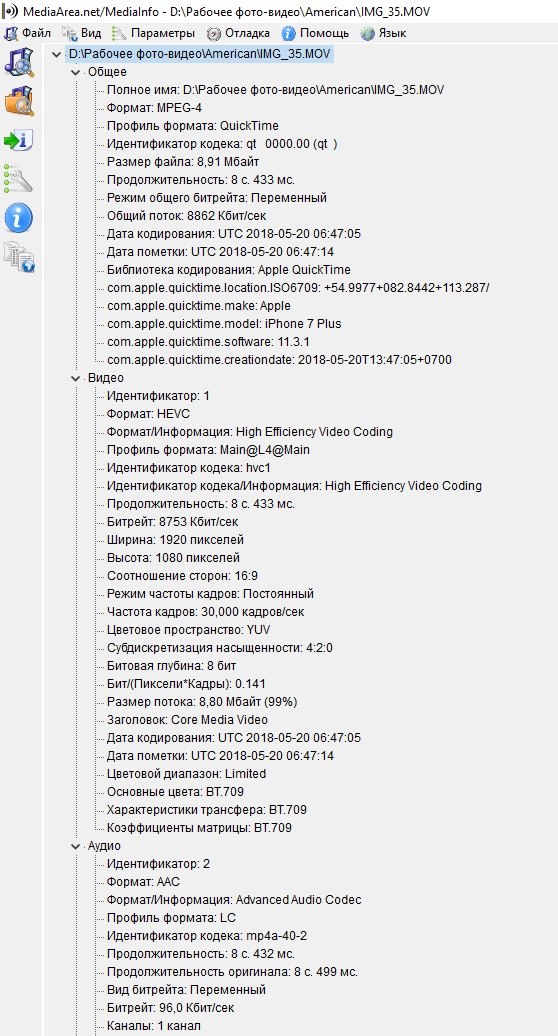
- Производительность Adobe Premiere Pro CC 2018 (на подходящем оборудовании) при воспроизведения DPX значительно улучшена, поскольку программа Adobe Premiere Pro теперь использует асинхронное декодирование последовательности кадров DPX.
- Возможность держать клипы ровно, при перемещении их по вертикали по трекам. Для того чтобы они случайно не сместились по горизонтали, при перемещении удерживаем клавишу Shift.
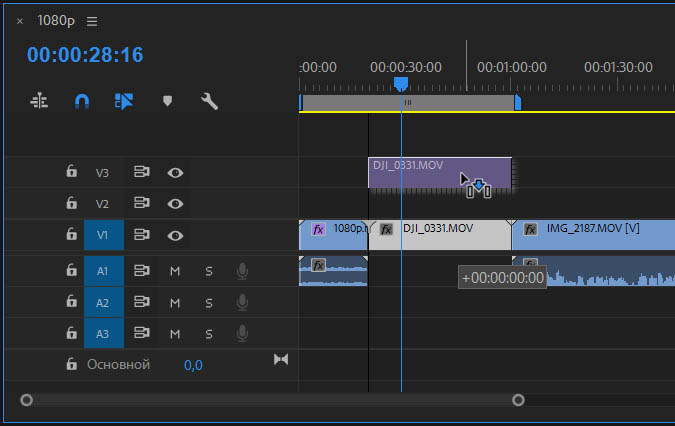
- Улучшенные опции для сольной звуковой дорожки в окне Источник (Source Monitor). Больше не нужно тратить время на повторную настройку сольного выбора для каждого клипа, загруженного в Источник (Source Monitor). Если вы установили один из ваших аудиоканалов в solo, то программа Adobe Premiere Pro запоминает этот параметр даже при загрузке другого клипа в Источник (но только если оба клипа имеют одинаковое количество аудиоканалов).
- Возможность превратить существующий проект в общий проект. Теперь можно импортировать существующий файл проекта как общий проект. Если у нас выбрана опция: Импорт в качестве общего проекта (Import as Shared Project), то создается псевдоним общего проекта, связанный с проектом, предназначенным для импорта. Если вы хотите импортировать несколько проектов одновременно, вы можете выбрать: Повторить для всех проектов (Do the same for all projects). Этот параметр позволяет импортировать несколько проектов как общий проект одним нажатием кнопки.
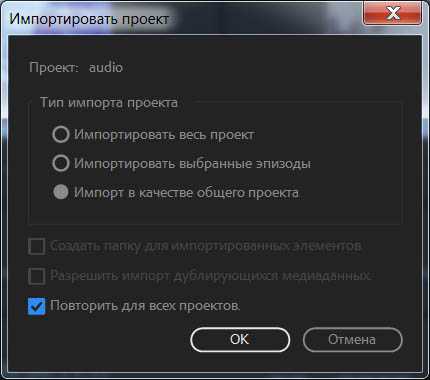
- Превью VR360 клипов в Head-Mounted Display (HMD). Если вы используете программу Adobe Premiere Pro CC 2018 на Mac платформе, которая поддерживает VR и HTC VIVE, то теперь вы можете редактировать клипы VR360 и просматривать их на Head-Mounted Display (HMD).
- Новая настройка: Синхронизировать кадр в точке входа (Match frame sets in point). Данная настройка добавлена в меню: Изменить > Установки > Таймлайн (Edit > Preferences > Timeline). В предыдущих выпусках Adobe Premiere Pro, если вы синхронизировали кадр клипа (match frame), который имел точки входа/выхода (I/O), то Adobe Premiere Pro сохраняет и отображает их.
Но теперь есть возможность отметив галкой пункт Синхронизировать кадр в точке входа (Match frame sets in point), сохранять только точку входа. По-умолчанию эта опция отключена.
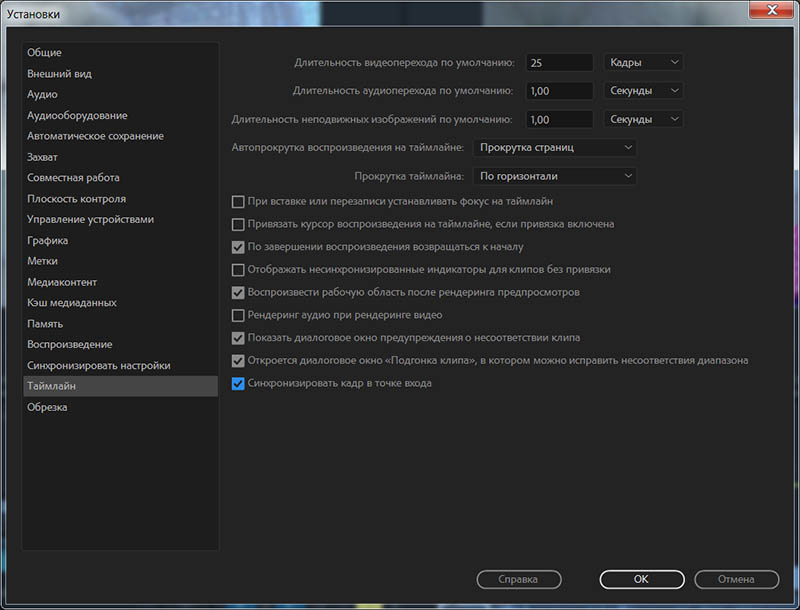
- Опция Создать подцепочку из входа и выхода (Make subsequence from in to out) в Комбинации клавиш (Keyboard Shortcuts). Она создает подпоследовательность и игнорирует таргетинг трека. Вместо этого все треки в последовательности схватываются за новую подпоследовательность. Подпоследовательность также загружается в окно Источник (Source Monitor).
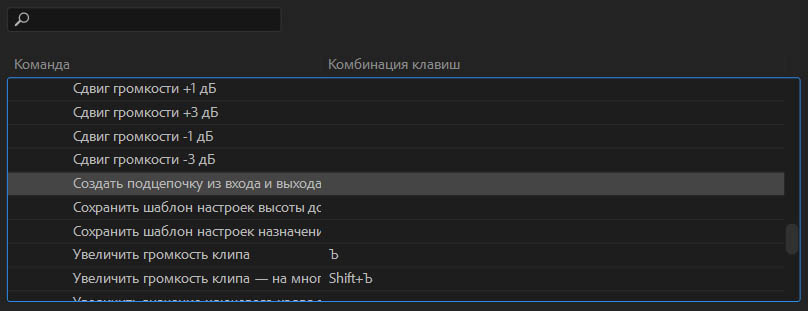
Читаем о следующем обновлении.
